Менеджер браузеров: что это за программа и нужна ли она именно Вам?
Менеджер браузеров — универсальная утилита, выполняющая множество функций, начиная с контроля файла hosts и защиты его от изменений, заканчивая установкой домашней страницы и поиска по умолчанию. Ниже рассмотрим, в чем особенности этой программы, и насколько она полезна. Разберем способы установки и удаления ПО, если в нем нет необходимости. Дополнительно выделим проблемы, которые могут возникать в процессе работы и пути их решения.
Что такое менеджер браузеров?
Компания Яндекс является разработчиком Менеджера браузеров — программы, предназначенной для защиты веб-обозревателя от различных изменений, которые могут вноситься посторонними лицами или софтом. С увеличением числа шпионского ПО, отслеживающего личные данные пользователей, применение такой защиты является правильным решением. Использование ПО исключает подмену настроек, установку ненужных плагинов и обеспечивает полную безопасность работы в Интернете.
Scratch (Скретч) что это за программа и для чего она нужна
Менеджер браузеров работает по простому принципу. К примеру, пользователь установил программу на ПК, а она пытается внести какие-то правки в систему. Защитник замечает такие действия и информирует пользователя о возможных рисках. Пользователю предлагается отменить или вернуть настройки к первоначальному моменту.
Символ менеджера всегда доступен справа внизу и открыт для быстрого доступа. После входа можно воспользоваться любой из возможностей, которую предоставляет программа.
Для чего он нужен?
Многие пользователи не понимают, что такое Менеджер браузеров, и для чего он нужен, из-за чего сразу удаляют программу. Такое действие не всегда оправдано, ведь утилита несет ряд важных функций. Выделим основные:
- Защита настроек веб-обозревателей. Начиная с 2013-го, Менеджер браузеров взаимодействует со многими обозревателями и предотвращает вмешательство со стороны вредоносного ПО. В частности, исключена стороннее влияние на стартовую страницу, закладки или расширения.
- Блокировка изменений ярлыков . Пользователи Сети часто сталкиваются с ситуацией, когда сторонние расширения вносят правки в поведение веб-обозревателя. Последний под действием каких-либо команд начинает открывать «левые» страницы, отражать рекламу, вносить изменения в настройки и т. д.
- Установка веб-обозревателя по умолчанию. Менеджер браузеров упрощает задание таких настроек и экономит время.
- Сохранение hosts. Нередко бывают ситуации, когда вредоносные программы вносят лишние записи в файл hosts, из-за чего вход на определенные сайты блокируется или человека перебрасывает на поддельный ресурс. В последнем случае высок риск потери конфиденциальных сведений и денег.
- Проверка трафика и выполненных действий. В Менеджере браузеров имеется полезная функция, которая фиксирует все внесенные правки в специальном log-файле. В дальнейшем можно проанализировать выполненные действия и найти проблему.
- Встроенный помощник (бот). Его задача в том, чтобы отвечать на вопросы пользователя.
- Быстрое восстановление настроек. Достаточно одного нажатия, чтобы вернуть веб-проводник к первоначальным настройкам.

Xiaomi Service Framework: что это за программа и нужна ли она
Таким образом, ПО выполняет несколько важных задач по защите настроек браузера и сохранения ПК от вредоносных файлов.
Как установить Менеджер браузеров?
В Сети можно найти сотни сайтов, которые предлагают скачать Менеджер браузеров и установить его на ПК. Для надежности лучше брать ПО с официального ресурса производителя, чтобы быть уверенным в отсутствии рисков и взлома. Лучший способ — перейти по ссылке yandex.ru/soft/bm/, нажать кнопку «Скачать» и следовать инструкциям установщика.
Для нормальной работы Менеджера браузеров необходимо, чтобы ПК соответствовал следующим требованиям:
- версия Windows от SP3 и выше;
- установлен Net Framework 4.0;
- включен контроль учетных записей.

Программа работает со всеми популярными браузерами, среди которых Опера (от 6.0 и выше), Яндекс.Браузер, Интернет Эксплорер, Мозилла Фаерфокс, Хромиум, Гугл Хром, Эппл Сафари и другие.
Как настроить?
Выше мы рассмотрели, зачем нужен менеджер браузеров на компьютере, и как его установить. Но это только первый шаг, ведь программу нужно правильно настроить для корректной работы. После инсталляции необходимо зайти в настройки и установить нужные параметры:
- Защита ярлыков — активирует безопасность ярлыков веб-обозревателя и исключает неправомерные изменения.
- Файл hosts — гарантирует защиту упомянутого файла от внесения правок.
- Браузер по умолчанию — помогает выставить веб-обозреватель, который в дальнейшем будет открываться по умолчанию.
- Запускать при старте системы. При включении этой опции Менеджера браузеров активируется автоматический старт при загрузке системы. Если отключить опцию, каждый раз придется включать ее вручную.
- Показывать значок в области уведомлений. Если функция отключена, специальный значок убирается с зоны быстрого доступа.

- Включить логирование. Эта функция помогает службе техподдержки определить причины появления проблем. При включении настройки Менеджер браузеров фиксирует действия в log-файле.
- Помощь сервисам Яндекса становиться лучше. В случае включения ПО предоставляется технические сведения, помогающие улучшить работу приложения.
Оптимальный вариант — включить все способы защиты, но при желании можно оставить только некоторые опции.
Как удалить?
Многие пользователи спрашивают, как удалить Менеджер браузеров, чтобы очистить память. Такой вопрос возникает в случаях, когда человек не пользуется софтом или считает его бесполезным для себя. Выделяется несколько методов удаления.
Ручной
Самый простой путь — убрать программу с помощью встроенных возможностей Windows. Здесь нужно следовать такому алгоритму:
- Выйдите из Менеджера браузеров. Для этого найдите его значок справа внизу, жмите на него правой кнопкой мышки и выберите пункт Выйти.
- Уберите программу из автозагрузок. Для этого вызовите строку команд с помощью Win+R, а после введите в графу надпись msconfig. Далее жмите ОК.

- Войдите во вкладку Автозагрузка и откройте Диспетчер задач.

- Найдите Менеджер браузеров, кликните по нужной строчке правой кнопкой мышки и выберите пункт Отключить.
- Идите в Мой компьютер и вверху найдите кнопку Удалить или изменить программу.
- Найдите в списке нужное ПО, жмите правой кнопкой мышки и выберите вариант удаления.

Чтобы полностью удалить Менеджер браузеров с компьютера с Windows 7 или другой операционной системой, необходимо почистить реестр. Для этого:
- жмите на комбинацию кнопок Win+R;
- напишите в специальной строке слово Regedit;

- в появившемся окне один раз кликните на Мой компьютер;
- жмите на Ctrl+F и наберите слово «Yandex» для поиска;
- удалите все ветки, в которых имеется надпись Yandex;
- еще раз задайте поиск, чтобы убедиться, что все сведения удалены.

Перезагрузите ПК и проверьте, что Менеджер браузеров отсутствует.
Применение сторонних программ
Сегодня существует множество программ, позволяющих удалить Менеджер браузеров, не выполняя рассмотренные выше действия. Как пример, Geek Uninstaller, которую можно скачать не устанавливать на ПК. После запуска появляется окно с перечнем установленных приложений. Для удаления необходимо войти в программу, выбрать Менеджер браузеров и нажать на кнопку Деинсталляция.
Далее софт сам чистит реестр и удаляет ненужные записи. При этом выполнять работу самому не придется.
Можно использовать и другие приложения — Uninstall Tool, Revo Uninstaller, AdwCleaner, Dr.Web CureIt и т. д. Выбор достаточно широк, чтобы быстро убрать ненужный софт с ПК и не задумываться о чистке реестра.
Восстановление системы
Наиболее кардинальный метод — откат ОС к периоду, когда программа еще не была установлена на ПК. Алгоритм такой:
- Войдите в Пуск и найдите раздел Восстановление системы.
- Откройте опцию отката ОС и выберите точку для возврата.
- Следуйте рекомендациям системы.

Такой метод рекомендуется применять в крайних случаях, когда другие варианты не помогают.
Частые ошибки при работе и способы их устранения
Распространенная ситуация, когда по тем или иным причинам невозможно запустить менеджер браузеров.
Одна из ситуаций — случайное удаление файлов программы. Для решения задачи сделайте такие шаги:
- войдите в Панель управления;
- перейдите в Программы и компоненты;

- найдите программу и выберите Изменить;
- жмите на кнопку Восстановления.

Вторая причина проблем с пуском — отключение опции UAC. Для ее включения сделайте такие шаги:
- войдите в Пуск, а далее — Выполнить;
- введите msconfig и жмите ОК;
- перейдите в раздел Сервис;
- в перечне найдите пункт Настройка контроля учета;
- жмите Запуск.

Перезагрузите компьютер для вступления изменений в силу.
Третья причина — проблемы с .Net Framework 4.0. Программа работает с приложениями, которые нуждаются в обработке данных и получении доступа к интернет-службам. Для решения проблемы необходимо скачать и установить недостающее ПО.
Кому точно нужен Менеджер браузеров?
Перед тем как предпринимать какие-либо шаги, нужно узнать особенности Менеджера браузеров, что это за программа, и нужна ли она. Многие пользователи получают ее по умолчанию и считают не нужной. И действительно, программа что-то делает и загрязняет оперативную память. Перед установкой или удалением ПО необходимо разобраться в его полезных качествах. Программа вовремя предупреждает об угрозах и позволяет предотвратить изменения.
Но здесь есть другая сторона. Наибольшую пользу Менеджер браузеров приносит именно создателю — компании Яндекс. Это связано с тем, что он блокирует плагины конкурентов и тем самым захватывает большую долю рынка. Но это не исключает пользу ПО, которое может пригодиться для защиты от вредоносного софта.
Теперь вы знаете, нужен ли Менеджер браузеров, и можно ли его удалить. Остается решить вопрос — устанавливать ли эту программу, если ее не было на ПК, или убирать (если она уже установлена). Возможно, стоит рассмотреть альтернативные варианты, ведь их сегодня предостаточно.
Источник: windowstips.ru
Microsoft Silverlight: что собой представляет, преимущества использования софта, нужен ли он на компьютере и как его удалить
Компания Microsoft выпускает преимущественно качественный софт, включая полезные программы под Windows, реализованные для различных задач. Один из таких продуктов – Microsoft Silverlight. И хотя софт уже далеко не новинка (ПО стало доступно с 2007 года), многие пользователи всё ещё не знают, что представляет собой данное программное решение, как установить и правильно удалить его, если возможности платформы для вас оказались неактуальными.
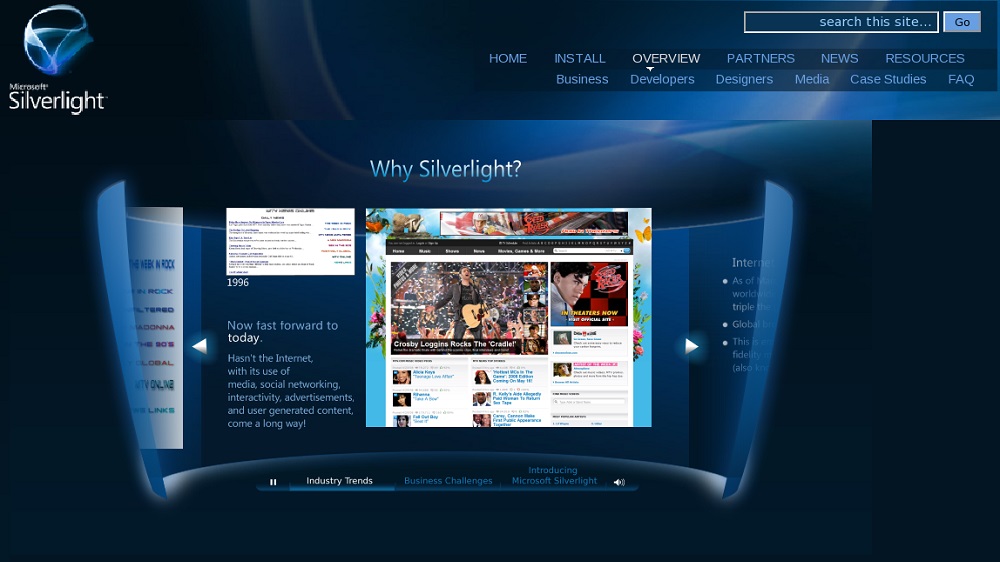
Что представляет собой программа Microsoft Silverlight
Silverlight – это многофункциональное программное решение от Microsoft, конкурирующее с Adobe Flash с аналогичными возможностями и доступное на Windows, Mac OS X и Symbian.
Рассматривая, что это за программа и нужна ли она на компьютере, стоит заметить, что Silverlight – не совсем программа в привычном понимании пользователя. Это платформа для написания и запуска веб-приложений RIA (такие качаются на пользовательское устройство и в процессе функционирования могут докачивать данные из сети), при этом являющая собой одновременно и технологию, применяемую для разработки мультимедийного ПО.
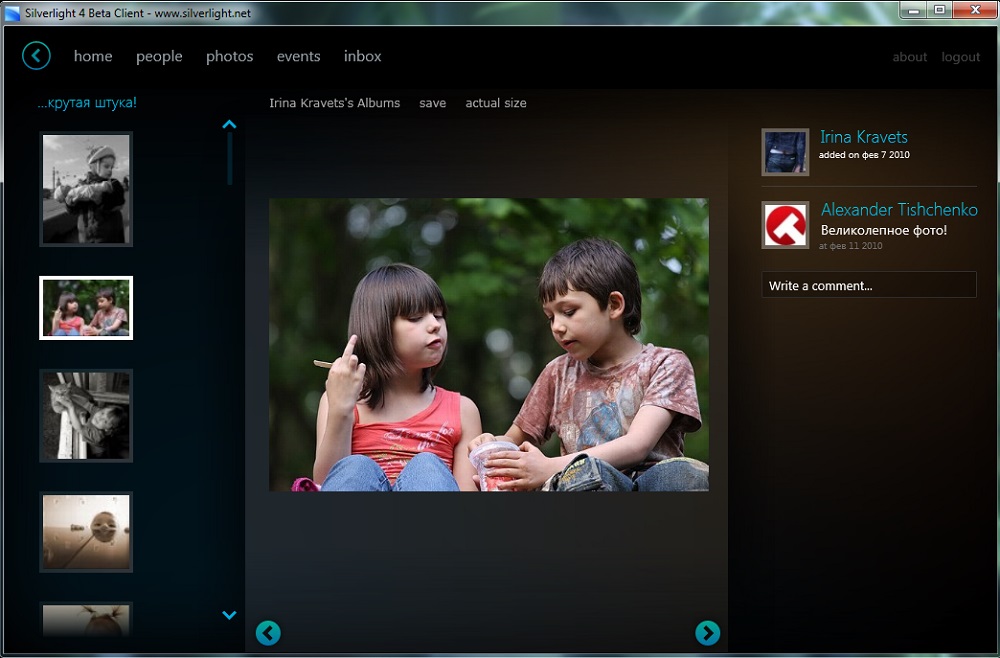
Silverlight включает модуль для веб-обозревателя, который позволяет запускать софт с анимацией, векторной, растровой графикой, аудио и видео. Основной компонент площадки – расширяемый язык разметки XALM, основанный на XML и позволяющий добавлять в приложение текстовый контент, индексирующийся популярными поисковиками, такими как Google и Яндекс. Со второй версии Silverlight софт является частью технологии .NET, так что разрабатывать ПО можно на разных языках (C#, Object C++, Python). Благодаря кроссплатформенности все программы, которые писались посредством инструментов платформы, одинаково хорошо функционируют как на ПК, так и мобильных девайсах.
Что касается того, зачем нужен софт Microsoft Silverlight, понятно уже из определения, однако технология на сегодня устарела и MS, как и Flash, уже неактуальна. Современные браузеры больше не поддерживают плагины NPAPI, так что потребуется пользоваться или старой версией обозревателя, или Internet Explorer.
Что это за программа и для чего применяется, мы разобрались, а вот нужна ли Microsoft Silverlight конкретно в вашем случае, решайте сами. Рядовому пользователю вряд ли понадобится инструментарий данной платформы, заинтересоваться ПО могут лишь разработчики веб-страниц и приложений.
Что нужно, чтобы установить
Если речь о программировании, то в первую очередь потребуется развёртывание среды для разработки. В зависимости от системы это может быть такой софт как Visual Studio (для Windows или Mac) или Mono (для Linux).
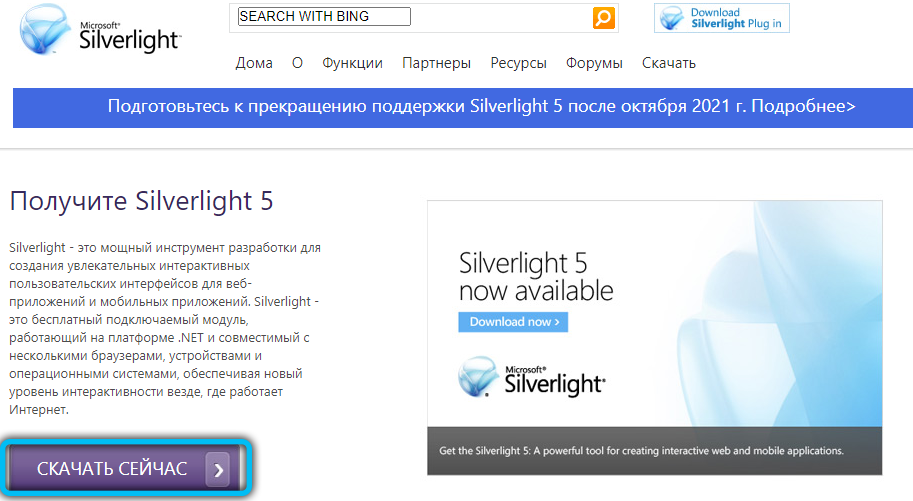
Если вы интересуетесь, как установить Silverlight на компьютер в лице пользователя, понадобится обзавестись поддерживающим технологию браузером (возможно, он уже присутствует у вас по умолчанию).
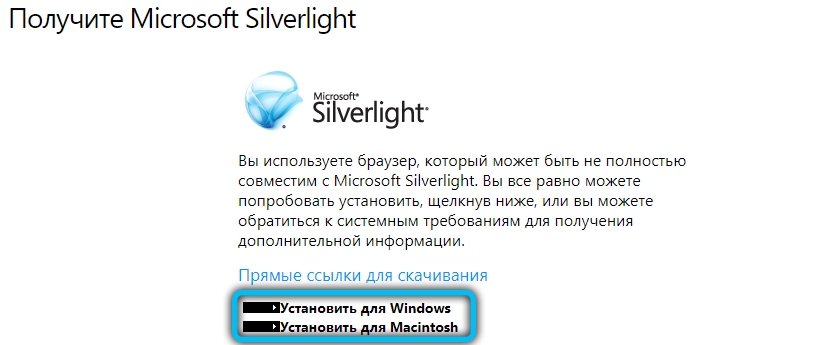
Скачать последнюю версию продукта (Silverlight 5) можно на ресурсе разработчика, нажав кнопку загрузки софта. По окончании установки плагина следует перезапустить браузер, после чего модуль будет работать. Официально поддержка Silverlight действует до октября 2021 года.
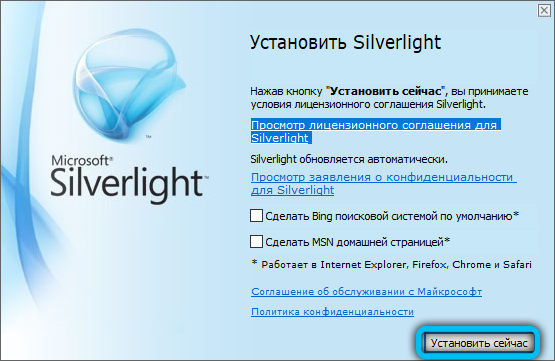

Функционал и преимущества Silverlight
Чтобы на сайтах были доступны такие компоненты, как анимация, потоковое видео, аудио или интерактивное содержимое страниц, достаточно установить плагин в браузер, поэтому заморачиваться, как пользоваться модулем не стоит. Если не знаете, какой именно обозреватель откроет Silverlight (Chrome, Firefox и им подобные больше не поддерживают технологию, работает софт только на старых версиях программ), используйте стандартный Internet Explorer.

Продукт аналогичен Adobe Flash, но предлагает более широкие возможности. К преимуществам можно отнести:
- кроссплатформенность ПО;
- индексация написанных текстов с применением программы популярными поисковыми системы;
- инсталляция плагина в качестве браузерного расширения;
- полная поддержка XAML и NET;
- эффекты пиксельного шейдера;
- малый вес ПО, низкие требования к ресурсам и простота установки;
- распространяется софт бесплатно;
- передача видеопотока на сервер от клиента, применение микрофона и web-камеры (с 4 версии);
- поддержка 64-битных ОС (с версии Silverlight 5);
- возможность создания веб-приложений и веб-страниц, хороший инструментарий для работы с графикой;
- воспроизведение высококачественного видео без MediaPlayer;
- управление скоростью проигрывания (с 5 версии) и т. д.
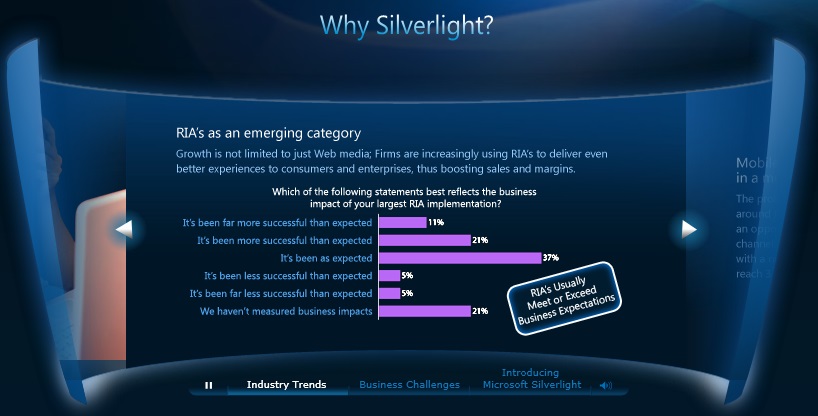
Как удалить Microsoft Silverlight с компьютера полностью
Некоторые пользователи, обнаружив у себя на компьютере неиспользуемый софт, прежде чем сносить ПО задаются вопросом, можно ли удалить его без последствий, не повлияет ли это на корректность функционирования системы. В случае с Microsoft Silverlight софт удалить можно и сделать это нетрудно, воспользовавшись штатными средствами системы или специализированным сторонним инструментом, например, Revo Uninstaller. Утилита способна не только избавить компьютер от программы, но и подчистить все её «хвосты», остающиеся в системе после ручного удаления. Если ПО имеется на компе (а возможно, стоит даже несколько версий одновременно) и не пригодилось, что вероятно, когда вы не пользуетесь штатным браузером Internet Explorer, то убрать его вполне целесообразно.
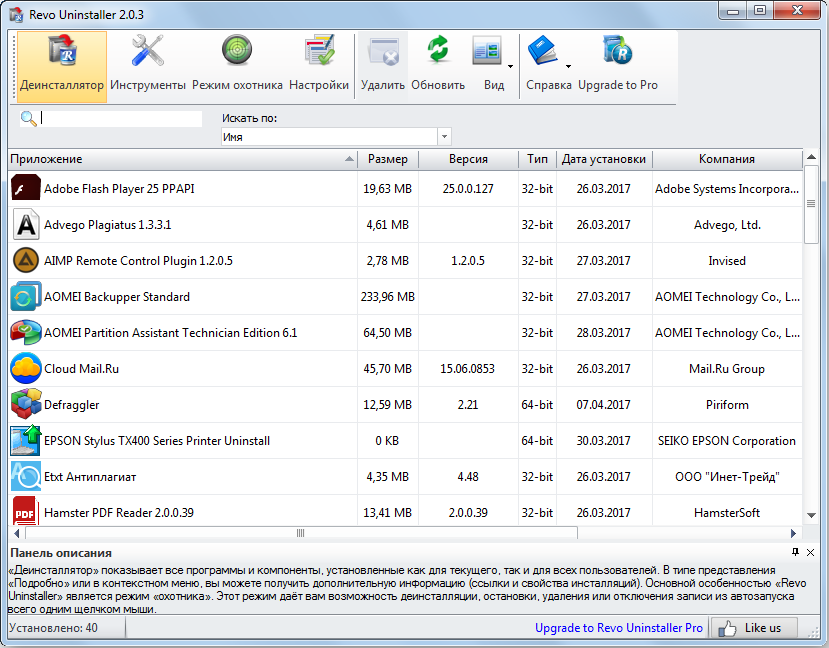
Для начала рассмотрим, как удалить Silverlight в Windows 7 классическим способом:
- идём в Панель управления, например, с ярлыка на рабочем столе или через меню «Пуск» (в случае с Windows 10 меню можно вызвать клавишами Win+X);
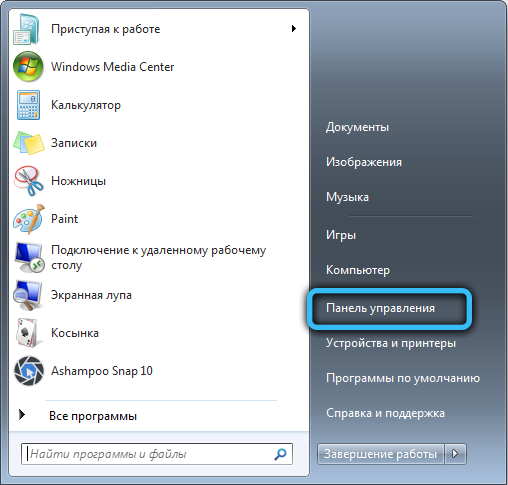
- переходим в раздел «Программы и компоненты»;
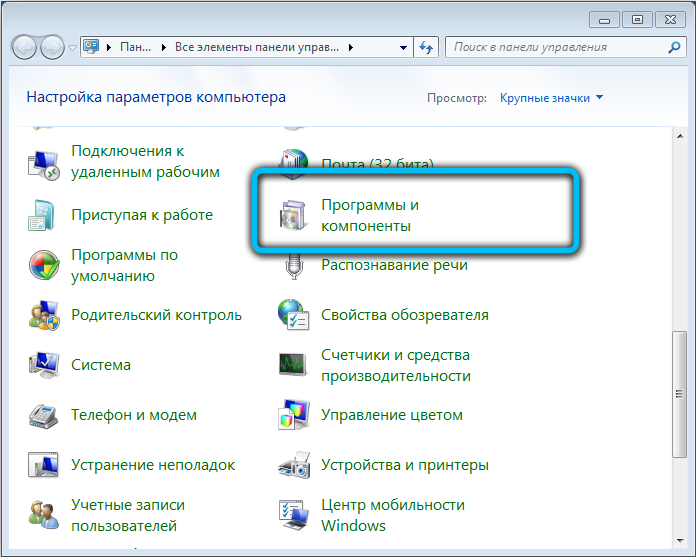
- находим в списке установленного на компьютере софта ненужное приложение, выбираем его и жмём «Удалить»;
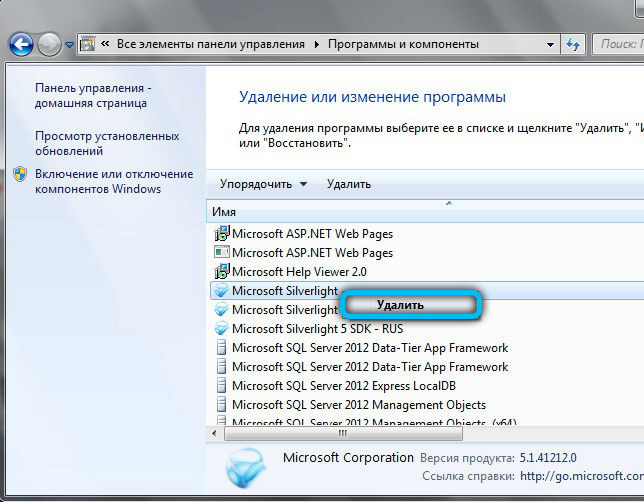
- подтверждаем действие и дожидаемся удаления, после чего перезагружаемся.
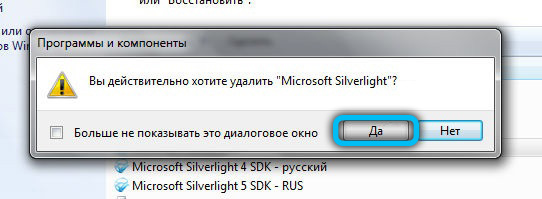
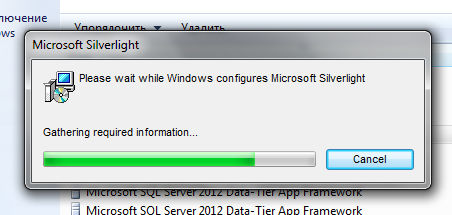
Аналогично поступаем с каждой версией продукта, если и на компьютере их установлено несколько.
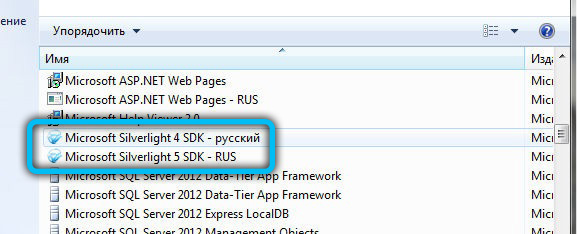
Как почистить Windows после удаления Microsoft Silverlight
В результате ручного удаления программ часто остаются некоторые следы в системе. Чтобы избавиться от остатков софта, проще всего использовать стороннюю утилиту (тот же Revo Uninstaller, CCleaner или подобный инструмент, который предполагает автоматизацию процесса очистки диска и исправления реестра).
Вручную чистить систему от «хвостов» удалённых программ дольше. Процесс выполняется в несколько этапов (перед выполнением работ рекомендуется создать точку восстановления системы):
- в проводнике открываем системный раздел и в поисковом поле пишем название программы, в нашем случае «Microsoft Silverlight». Будут найдены все оставшиеся элементы, которые имеют отношение к данному софту, удаляем их;
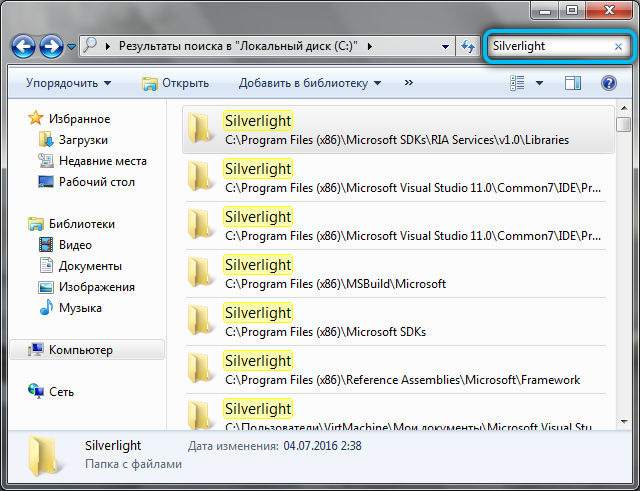
- если какие-либо объекты не удаляются, устанавливаем Unlocker. Утилита поспособствует удалению элементов, которые не удаляются (в контекстном меню, появляющемся при нажатии ПКМ на файле или выделенной группе файлов, будет доступен соответствующий пункт – Unlocker, после чего в меню выбираем опцию «Удалить» и «Ок», соглашаемся с выполнением удаления, перезагружаем компьютер по окончании процедуры);
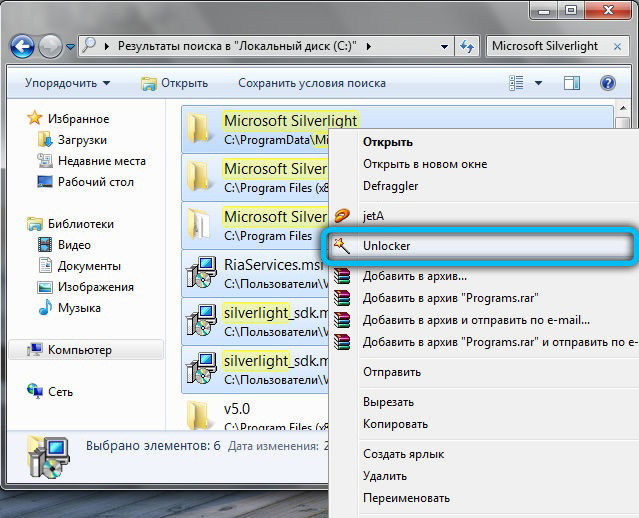
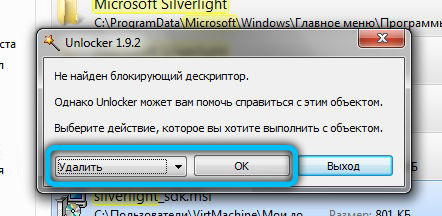
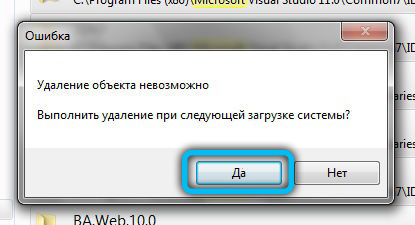
- следующий шаг – очистка системного реестра от остатков программы. Чтобы перейти к реестру, используем консоль «Выполнить» (Win+R) и команду regedit, которую вводим в соответствующем поле. В открывшемся редакторе жмём Ctrl+F и ищем остатки программы по её названию (вводим в окошке и жмём «Найти далее»). По окончании поиска удаляем элементы – папки и ключи, связанные с софтом (ПКМ – «Удалить»), затем жмём F3 для продолжения поиска пока не получим сообщение, что поиск завершён. Найденные объекты (ключи) могут и не содержать в названии Silverlight, поэтому искать следует не только по имени, а по содержимому.
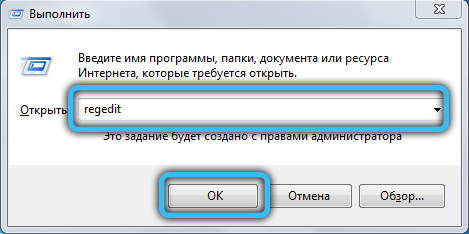
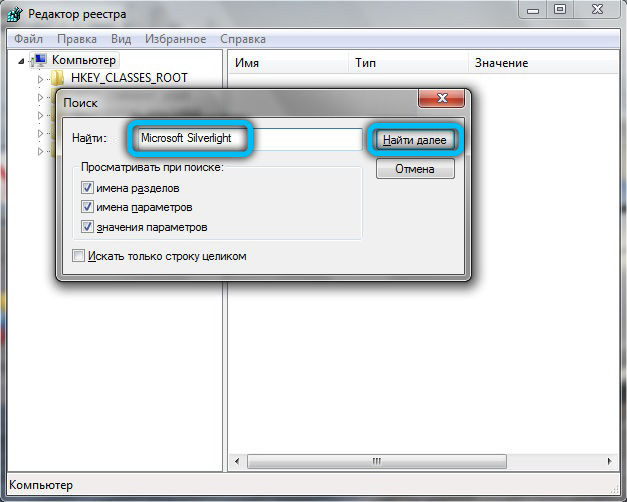
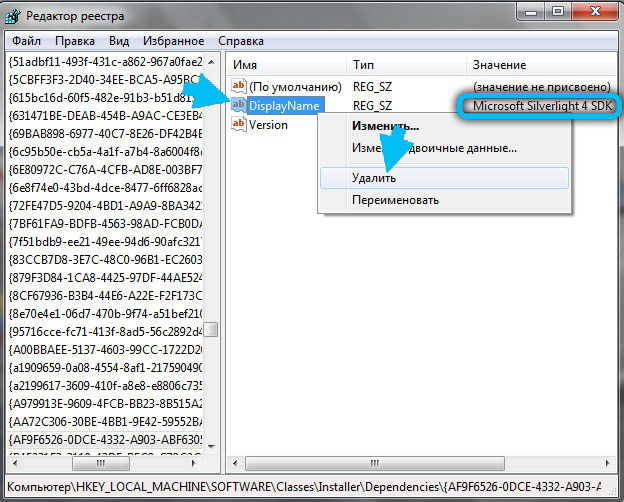
Компьютерные технологии стремительно развиваются, в то время как и «железо», и программное обеспечение устаревают, становясь неактуальными. Сегодня на смену плагину Silverlight приходят уже более совершенные разработки, хотя софт и успел внести немалую лепту в развитие IT.
Источник: nastroyvse.ru
Что за программа Microsoft Silverlight?

Microsoft Silverlight – это не программа. С одной стороны, представляет собой технологию для разработки мультимедийного программного обеспечения с другой – платформу для разработки этого ПО.

Официальный логотип Microsoft Silverlight
Зачем нужен
Silverlight разрабатывался Microsoft как более широкая, безопасная и производительная технология чем Adobe Flash, прямой ее конкурент. Назначение у обеих технологий идентичные, а именно разработка и поддержка приложений с векторной, растровой 2D и 3D графикой, аудио и видео роликами. Является платформой для RIA -приложений.
RIA– это веб приложения, которые для выполнения скачиваются на устройство пользователя. При работе они могут доканчивать компоненты из интернета.
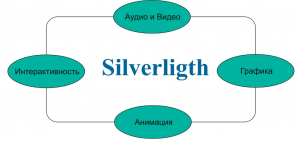
Silverlight объединяет 4 важнейших современных веб компонента.
Предполагалось, что Silverligth развернется на каждой из операционной платформ, но по факту появилась лишь на Windows, Mac OS X, Symbian. Кросплатформенность также предполагает, что приложение, разработанное с использованием Silverligth должно одинокого хороша работать и выглядеть как на экране персонального компьютера, так и на дисплее планшета или смартфона.
Ключевым компонентом платформы Silverligth является язык XALM, язык разметки. Он позволяет включать в приложение текст, который индексируется поисковыми системами (Google, Яндекс).
Приложения Silverlight (начиная со 2 версии) – это часть технологии .NET, что позволяет разрабатывать их на любом из языков платформы (С#, Object C++, Python).
Что нужно чтобы установить
Для программиста установка Silverlight предполагает развертывание у себя на ПК соответствующей среды для разработки: Visual Studio на Windows и Mac OS X, и Mono на Linux.
Для пользователя Silverlight – это модуль или плагин для веб браузера. Чтобы пользоваться его возможностями, нужно скачать браузер, который его поддерживает.
Нужен ли вам Silverlight
Если вы пользователь, то ответ однозначный. Нет. В 2012 году технология официально признана бесперспективной и устаревшей. И сегодня ни один современный браузер ее не поддерживает (кроме Internet Explorer и Edge).
Хотя есть несколько сотен мощных корпоративных решений на Silverligth, каждый месяц количество приложений сокращается. Специалисты Microsoft предполагают, что к 2021 году не останется ни одного приложения на основе Silverlight.
Пользователю не стоит беспокоиться о том, что какой-то веб компонент будет ему недоступен. Производители ПО в своих программных продуктах либо давно заместили компоненты, написанные на Silverlight, либо реализовали поддержку как Silverlight, так и Flash.
Источник: helpadmins.ru
Bonjour – что это за программа, нужна ли она, как удалить?

Здравствуйте. Сегодня мне бы хотелось поговорить с вами об утилите Bonjour, что это за программа, для чего используется, и как ее удалить. Эти вопросы волнуют многих пользователей, поэтому информация будет актуальна для большинства.
Что это такое?
Для начала отмечу, что это ПО от известной корпорации Apple – программный модуль, который в автоматическом режиме находит технологический устройства, к примеру, принтеры, ПК и остальное оборудование, работающее с сетями IP. Для его работы не понадобится настраивать сетевой адрес, различные сервера роутера.
Обычно антивирусный софт выделяет Bonjour в качестве вредоносного объекта, и настаивают на ее удалении. В действительности софт работает в фоновом режиме с образованием кэша, а при нахождении сервисов и приборов, которые поддерживают его работу, выдает вам их перечень при первом же запросе. Этот продукт есть на операционках MAC OS X, а также iOS, кроме того доступна владельцам Айфонов, Айпадов, iTunes и прочих «яблочных» разработок. Вот только она легко работает не только на операционной системе Apple, она также отлично себя чувствует на Windows, для этого только понадобится версия утилиты, совместимая с этой платформой.
Нужна ли программа Bonjour?
- браузерами Интернет Explorer, Сафари;
- утилитой Adobe Фотошоп;
- Adobe Creative Suite;
- сервисами Apple ТВ;
- Айтюнз для Виндовс;
- iCloud для Windows 10 и других версий.
В процессе инсталлирования одного из таких пакетов происходит автозапуск и распаковка сервиса Бонжур. В каталоге выполняемых задач его легко найти по обозначению mdnsNSP.dll или же mDNSResponder.exe.

Для чего же сервис этот необходим? Для простых юзеров это необязательное приложение. Оно будет более полезно компаниям, часто проверяющим обновления ПО и выполняющим огромное количество остальных процедур с системой. Обычный пользователь может использовать ее для активации услуг Эппл ТВ.
Для получения возможности просмотра развлекательного контента, понадобится не только интернет, но и доступ к подключенным устройствам. Для экономии времени можно вспомнить о функционале Bonjour. К примеру, iTunes запрашивает поиск запрашиваемых программ в сети, а Бонжур обрабатывает данные, заданные остальными устройствами, а также позволяет мгновенно выдать результат. Кроме того, утилита может быть полезна в следующих случаях:
- Adobe Creative Suite позволяет оперативно найти контакт с мониторинговой службой цифровых активов;
- найдет техобеспечение для AirPort Express;
- установит сопряжение с камерами, устройствами для печати и прочим оборудованием, использующим ее службы оповещения;
- даст возможность найти страницы в сети с нужными параметрами.
Можно удалить эту утилиту?
Конечно, ее можно удалить из компьютера. Что-то изменится? Если вам не нужны функции, которые были указаны выше, то все останется по-прежнему. Могут появиться проблемы только с оповещениями от Айтюнз о том, что ему нужна Bonjour, но все остальное будет работать в привычном режиме, то есть вы также будете копировать музыку, делать бэкапы «яблочного» устройства. Некоторые пользователи отмечают, что могут возникнуть проблемы с синхронизацией Айфона с iTunes по беспроводной сети.
Как удалить программу Bonjour? В общем-то, Бонжур ничем не вредит вашей операционке, но обычно она устанавливается автоматически, то есть без вашего согласия. Многим просто не нравится находить в менеджере задач утилиту с этим странным названием. Иногда пользователи отмечают, что после ее активации увеличивается время на загрузку системы. Так что ресурсы она точно расходует, и если у вас появилось желание от нее избавиться, сделать это можно несколькими вариантами.
Первый метод – во время открытия диспетчера задач отслеживайте параметры всех работающих приложений на собственном компьютере. Служба Bonjour использует mDNSResponder.exe. Остановка процесса не избавляет от проблемы. При повторном запуске Виндовс, утилита опять включит свою работу. Для полного удаления необходимо:
- нажать «Пуск» и «Выполнить» (или нажать Win + R );
- в строчке задания вписываем:

- откроется окно, в котором вводим:
Можно также вручную перейти по указанному выше пути и удалить данный элемент.
- Далее открываем диск С, программные файлы, непосредственно папку Bonjour и меняем тип файла «mdnsNSP.dll» на «.old», чтобы получилось «mdnsNSP.old». Как менять расширение — рассказывал здесь;
- перезагружаем систему;
- удаляем папки приложения.
Второй вариант более универсальный и простой, он используется для удаления всех лишних объектов на Windows 7 и других версиях:
- Заходите в панель управления;
- выбираете «Программы и компоненты»:

- находите в перечне приложений «Бонжур» и кликаете «Удалить»:

Стоит помнить о том, что если Apple Software Update сделает обновление Айтюнз или Айклуд на ПК, то утилита будет установлена повторно.
Автор рекомендует:
- Возвращаем «Персонализацию» в Windows 7
- Где находится папка автозагрузка в Windows 7, как отключить и добавить элементы
- Unchecky что это за программа для блокировки вирусов
- Ethash что это за папка с вирусами?
Как скачать?
Если вы избавились от программы, а после этого выяснили, что она вам все же нужна для опций, используемых в сервисах Эппл, то можно сделать повторную установку, для этого:
- удаляете iTunes (или iCloud) и опять устанавливаете, лучше скачивать их с официального ресурса компании. Также можете установить одно из этих приложений, если второе уже имеется;
- можете скинуть себе установщик вышеуказанных приложений с сайта разработчика для 64 bit или 32, а потом распаковать инсталлятор любым архиватором, к примеру, WinRAR. Внутри данного архива будет Bonjour.msi или же Bonjourmsi.exe.

С одной стороны программа является довольно полезной и практичной, но при этом нельзя не отметить, что она может содержать скрытую угрозу. Софт создает что-то похожее на библиотеку по пути пользователя и интернета и сканирует абсолютно весь интернет-трафик с ПК. Часто хакеры пользуются уязвимостью программных кодов и «вшивают» в нее ПО с вирусами, различные скрипты, которые запускают надоедливую рекламу. В итоге уровень работоспособности оборудования сокращается, а сам пользователь находится под угрозой.
Ну вот, пожалуй, и все, что я хотел рассказать о Bonjour, что это за программа и как ее удалить. Прежде чем сделать это, подумайте, действительно ли вы ею не пользуетесь, хотя при желании вы можете установить ее снова. Если у вас возникли вопросы, пишите в комментариях.
С уважением, Виктор!
Источник: it-tehnik.ru